휴대폰 또는 PC에서 줌 프로필 사진을 제거하는 방법

Zoom 프로필 사진을 제거하는 방법과 그 과정에서 발생할 수 있는 문제를 해결하는 방법을 알아보세요. 간단한 단계로 프로필 사진을 클리어하세요.
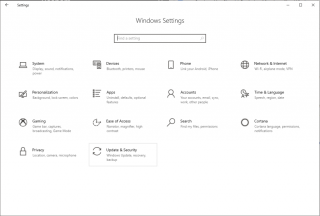
Windows의 기본 편집 기능 에 대해 이야기할 때마다 복사 및 붙여넣기가 가장 먼저 필요한 필수 기능입니다. 특히 문서 작업, 재정렬 및 서식 지정 시 여러 면에서 도움이 됩니다. 복사하여 붙여넣기가 작동하지 않는 문제가 발생하면 어떻게 하시겠습니까?
참고: 일반적으로 복사 작업을 수행하려면 CTRL & C를 누르거나 해당 개체를 선택하고 마우스 오른쪽 버튼을 클릭하고 복사를 선택해야 합니다. 마찬가지로 복사한 텍스트나 항목을 붙여넣으려면 CTRL & V를 누르거나 마우스 오른쪽 버튼을 클릭하고 붙여넣기를 선택합니다.
가능한 이유 중 하나는 손상된 프로그램 구성 요소, 문제가 있는 플러그인 또는 기능, "rdpclicp.exe" 프로세스 문제일 수 있습니다. 컴퓨터를 다시 시작하고 작업을 다시 수행할 수 있습니다. 그래도 문제가 해결되지 않으면 Windows 10에서 복사 및 붙여넣기가 작동하지 않는 문제를 해결하기 위한 몇 가지 문제 해결 방법에 대해 자세히 알아보세요.
방법 1: Windows 업데이트 유지
때때로 시스템 오류로 인해 복사 및 붙여넣기가 작동하지 않는 것과 같은 결함이 발생할 수 있습니다. Microsoft에서 지속적으로 새로운 기능과 수정 사항을 제공 하므로 문제를 해결하려면 Windows 를 업데이트하세요 . Windows를 업데이트하려면 다음 단계를 따르세요.
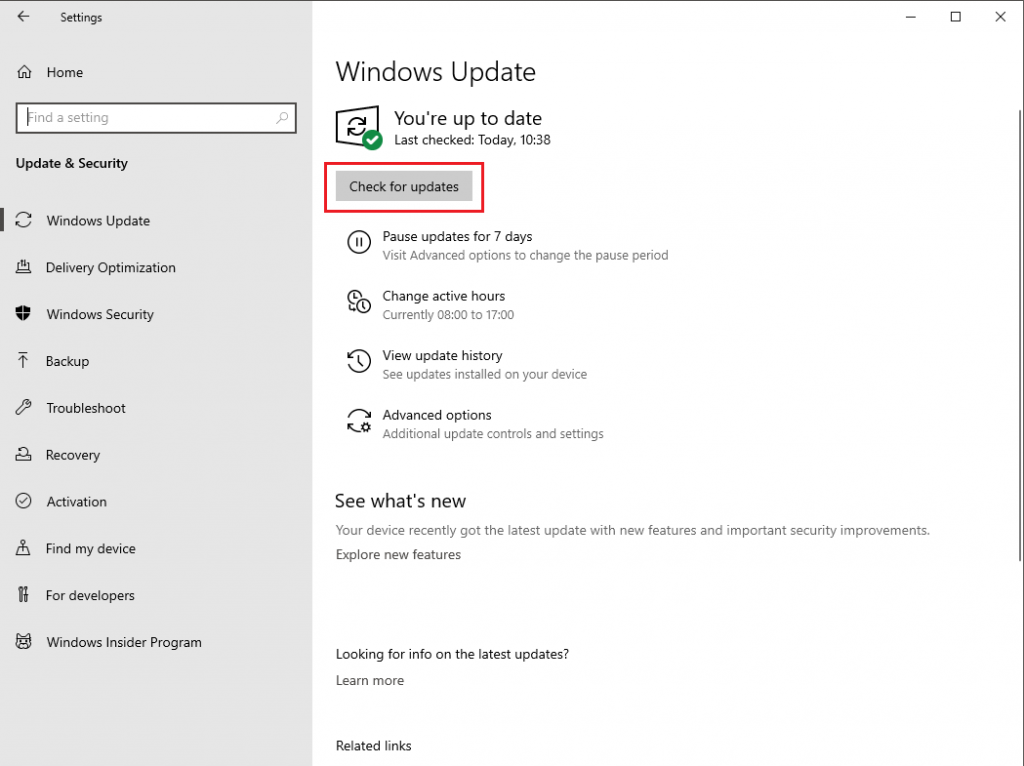
Windows에서 사용 가능한 업데이트가 있는지 확인합니다. 다운로드 및 설치 를 클릭 합니다 .
방법 2: 드라이버 업데이트
Windows에 손상되거나 오래된 드라이버가 있는 경우 복사하여 붙여넣기가 작동하지 않을 수도 있습니다. 이 문제를 해결하려면 Windows에서 드라이버를 업데이트해야 합니다. 수동으로 업데이트할 수 있지만 많은 노력과 시간이 소요될 수 있습니다. 그렇기 때문에 더러운 작업을 수행할 수 있는 소프트웨어를 사용하는 것이 항상 더 좋습니다. 번거로움 없이 드라이버를 업데이트할 수 있는 최고의 도구 중 하나는 Advanced Driver Updater입니다. 이 도구는 최신 드라이버를 찾아 다운로드 및 설치하여 PC 성능을 향상하고 이러한 문제를 방지합니다.
방법 3: rdpclip.exe 프로세스 다시 시작
rdpclip.exe는 파일 복사용 실행 파일입니다. 서버와 클라이언트 간에 복사 및 붙여넣기가 가능한 터미널 서비스 서버 기능을 제공합니다. rdpclip.exe 프로세스를 종료한 다음 다시 시작하여 Windows 10에서 수정 복사 및 붙여넣기가 작동하지 않는 문제를 해결해야 합니다.
방법 4: 바이러스 백신을 일시적으로 비활성화
항상 컴퓨터에 바이러스 백신을 설치하는 것이 좋습니다. 보이지 않는 위협으로부터 컴퓨터를 안전하게 보호합니다. 그러나 때때로 시스템과 충돌하여 복사 및 붙여넣기 기능과 같은 일부 기본 기능에 영향을 줄 수 있습니다. 따라서 바이러스 백신을 일시적으로 비활성화하여 Windows 10에서 작동하지 않는 복사 및 붙여넣기가 해결되었는지 확인할 수 있습니다.
문제가 해결되면 바이러스 백신 소프트웨어를 변경할 수 있습니다 . 간섭 없이 컴퓨터를 보호할 수 있습니다.
방법 5: 맬웨어 확인
컴퓨터가 이상하게 작동하고 원래대로 응답하지 않는다고 생각되면 맬웨어 또는 바이러스가 문제의 원인일 수 있습니다.
안티바이러스 검사를 실행하여 컴퓨터에 존재하는 위협을 탐지할 수 있습니다. 바이러스 백신 도구가 없는 경우 고급 시스템 보호기 를 사용하여 모든 종류의 위협으로부터 컴퓨터를 안전하게 보호 할 수 있습니다. 이렇게 하면 시스템 기능 장애를 일으킬 수 있는 컴퓨터의 위협 요소가 제거될 수 있습니다.
방법 6: 디스크 검사 유틸리티 검사 실행
우리가 논의한 바와 같이 이 복사 및 붙여넣기가 작동하지 않는 것은 손상된 시스템 파일 또는 앱 때문일 수 있습니다. CHKDSK 검사를 실행하여 문제를 해결할 수 있습니다.
스캔을 실행하려면 다음 단계를 따르십시오.
명령 프롬프트 또는 PowerShell 에서 Chkdsk를 실행할 수 있습니다 .
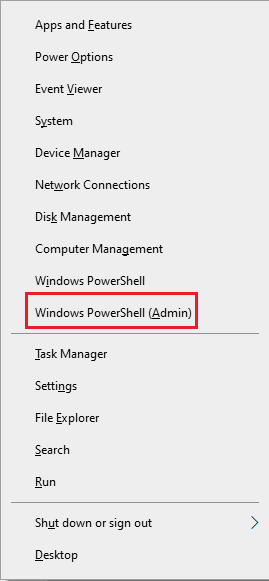
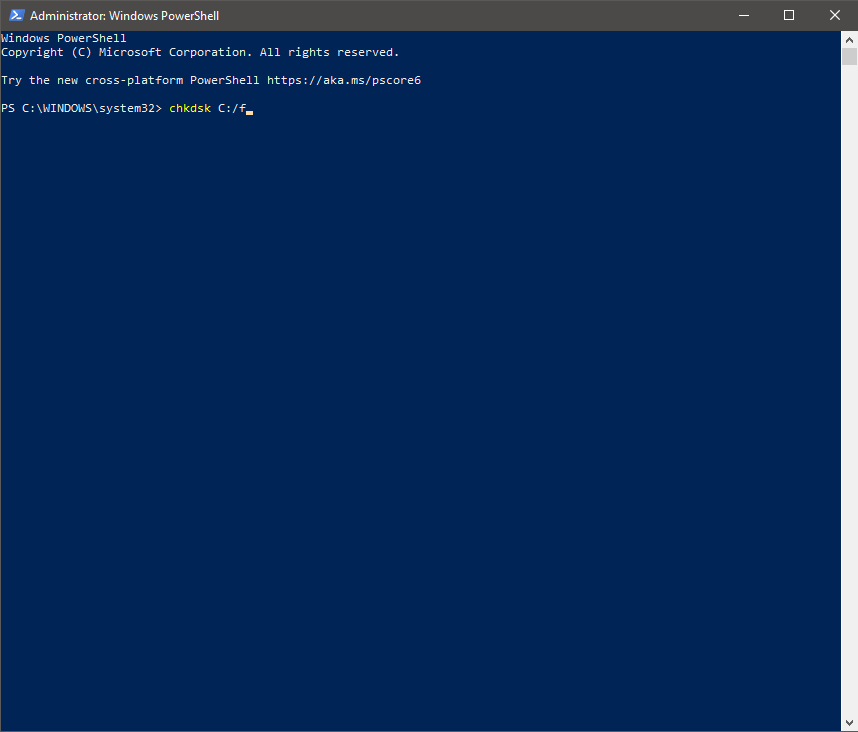
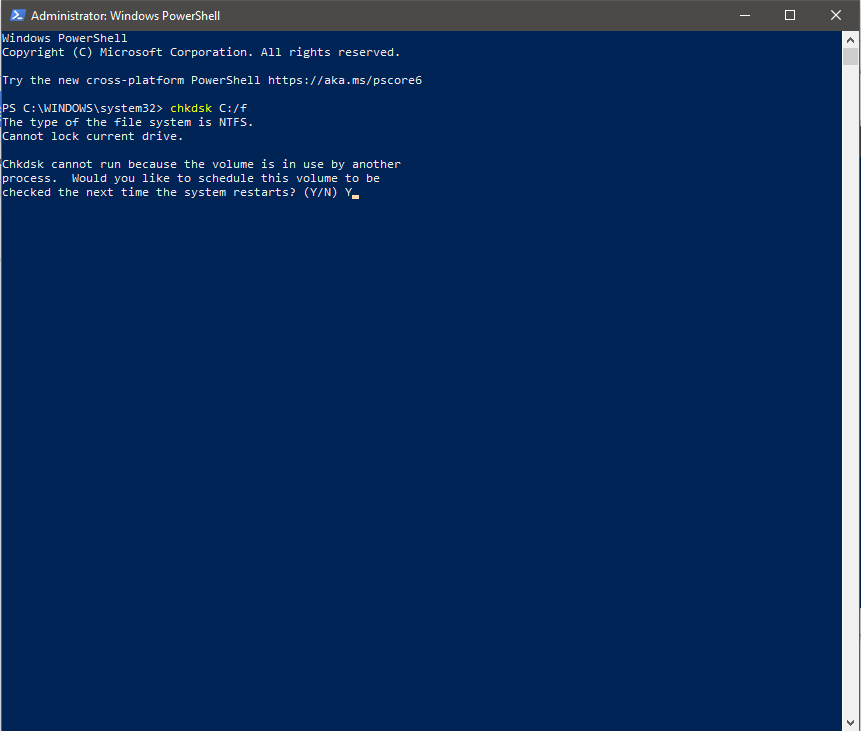
다른 방법:
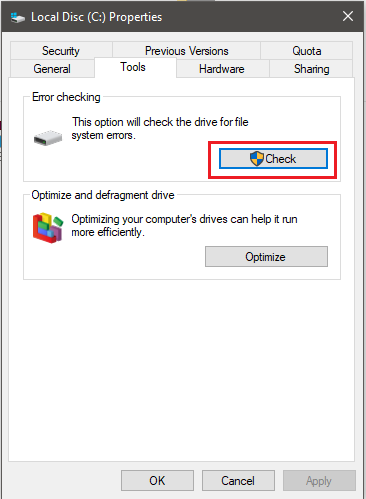
방법 7: 시스템 복원
최근에 컴퓨터나 앱을 업데이트했고 Windows에서 복사하여 붙여넣기가 작동하지 않는 문제가 발생했다면 최신 업데이트가 원인일 수 있습니다. 정상적으로 작동하던 시점으로 Windows를 복원할 수 있습니다. 따라서 시스템 복원을 사용하여 오래된 장소에서 물건을 얻을 수 있습니다.
참고: 시스템 복원 은 개인 파일에 영향을 주지 않습니다. 최근에 설치된 드라이버, 앱 및 기타 업데이트를 제거할 수 있습니다.
복원 지점 은 Windows 업데이트, 앱 또는 드라이버를 설치할 때 생성되거나 수동으로 생성할 수도 있습니다.
시스템 복원을 생성하려면 다음 단계를 따르십시오.
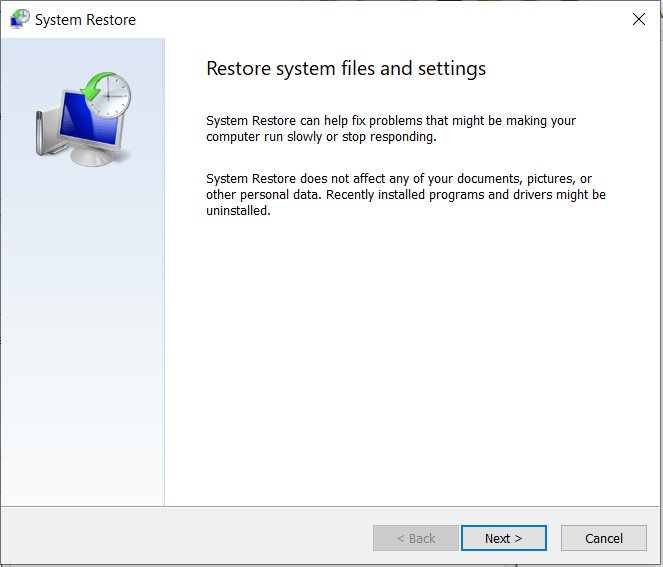
시스템 복원이 활성화되어 있지 않으면 이 단계가 작동하지 않습니다. 시스템 복원을 생성해야 하는 경우 다음 단계를 따르십시오.
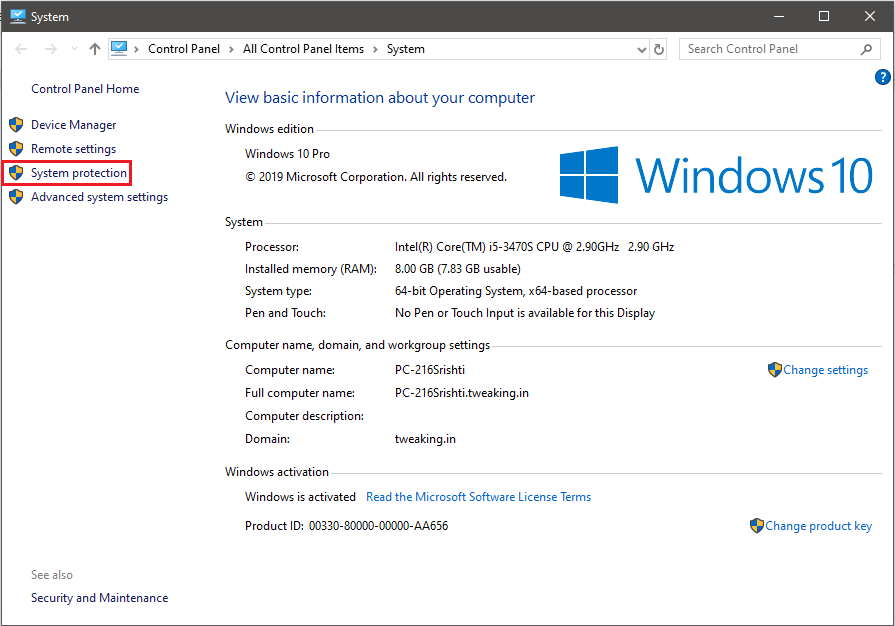
결론적으로
이 방법을 사용하여 복사 및 붙여넣기가 작동하지 않는 문제를 수정하십시오. 가장 중요하고 기본적인 기능 중 하나이며, 사용하지 않으면 짜증나고 시간이 오래 걸릴 수 있습니다. 이 방법 중 어떤 것이 도움이 되었습니까? 아래 의견 섹션에 알려주십시오.
또한 뉴스레터를 구독하고 최신 기술 업데이트를 받으십시오.
Zoom 프로필 사진을 제거하는 방법과 그 과정에서 발생할 수 있는 문제를 해결하는 방법을 알아보세요. 간단한 단계로 프로필 사진을 클리어하세요.
Android에서 Google TTS(텍스트 음성 변환)를 변경하는 방법을 단계별로 설명합니다. 음성, 언어, 속도, 피치 설정을 최적화하는 방법을 알아보세요.
Microsoft Teams에서 항상 사용 가능한 상태를 유지하는 방법을 알아보세요. 간단한 단계로 클라이언트와의 원활한 소통을 보장하고, 상태 변경 원리와 설정 방법을 상세히 설명합니다.
Samsung Galaxy Tab S8에서 microSD 카드를 삽입, 제거, 포맷하는 방법을 단계별로 설명합니다. 최적의 microSD 카드 추천 및 스토리지 확장 팁 포함.
슬랙 메시지 삭제 방법을 개별/대량 삭제부터 자동 삭제 설정까지 5가지 방법으로 상세 설명. 삭제 후 복구 가능성, 관리자 권한 설정 등 실무 팁과 통계 자료 포함 가이드
Microsoft Lists의 5가지 주요 기능과 템플릿 활용법을 통해 업무 효율성을 40% 이상 개선하는 방법을 단계별로 설명합니다. Teams/SharePoint 연동 팁과 전문가 추천 워크플로우 제공
트위터에서 민감한 콘텐츠를 보는 방법을 알고 싶으신가요? 이 가이드에서는 웹 및 모바일 앱에서 민감한 콘텐츠를 활성화하는 방법을 단계별로 설명합니다. 트위터 설정을 최적화하는 방법을 알아보세요!
WhatsApp 사기를 피하는 방법을 알아보세요. 최신 소셜 미디어 사기 유형과 예방 팁을 확인하여 개인 정보를 안전하게 보호하세요.
OneDrive에서 "바로 가기를 이동할 수 없음" 오류를 해결하는 방법을 알아보세요. 파일 삭제, PC 연결 해제, 앱 업데이트, 재설정 등 4가지 효과적인 해결책을 제공합니다.
Microsoft Teams 파일 업로드 문제 해결 방법을 제시합니다. Microsoft Office 365와의 연동을 통해 사용되는 Teams의 파일 공유에서 겪는 다양한 오류를 해결해보세요.








